블루스크린 오류코드 0x000000CE 발생원인 및 해결방법
- IT/오류
- 2023. 10. 18.
컴퓨터 부팅 중 블루스크린이 나타나는 경우가 있습니다. 블루스크린 0x000000CE 오류코드는 일반적으로 나타나지 않는 문제로 나타났을 경우, 부품의 문제나 소프트웨어 드라이버에 문제가 있는 경우에 해당되며 이러한 블루스크린이 나타난 경우는 다른 블루스크린 코드가 병행해서 나타나지는 않았는 지를 확인해보셔야 합니다.
오늘은 0x000000CE 블루스크린 오류코드에 대해서 발생원인과 해결방법에 대해서 알려드리려고 합니다.
블루스크린 오류코드 0x000000CE
0x000000CE 블루스크린은 Driver_UNLOADED_WITHDOW_CANCELLING_PENDINAG_OPERATIONS 문구를 같이 띄우며, ArtDrv.sys 파일에 문제가 있다고 띄웁니다.
이러한 문제가 발생하는 원인은 현재 메인보드에 장착된 부품들이 윈도우에 설치된 소프트웨어 드라이버와 호환되지 않아 작동되지 않아서 띄우는 문제입니다. 이러한 문제는 윈도우 설치가 잘못된 경우 거나 맞지 않는 그래픽카드 드라이버를 설치하게 되면 0x000000CE 블루스크린으로 이어지게 됩니다.
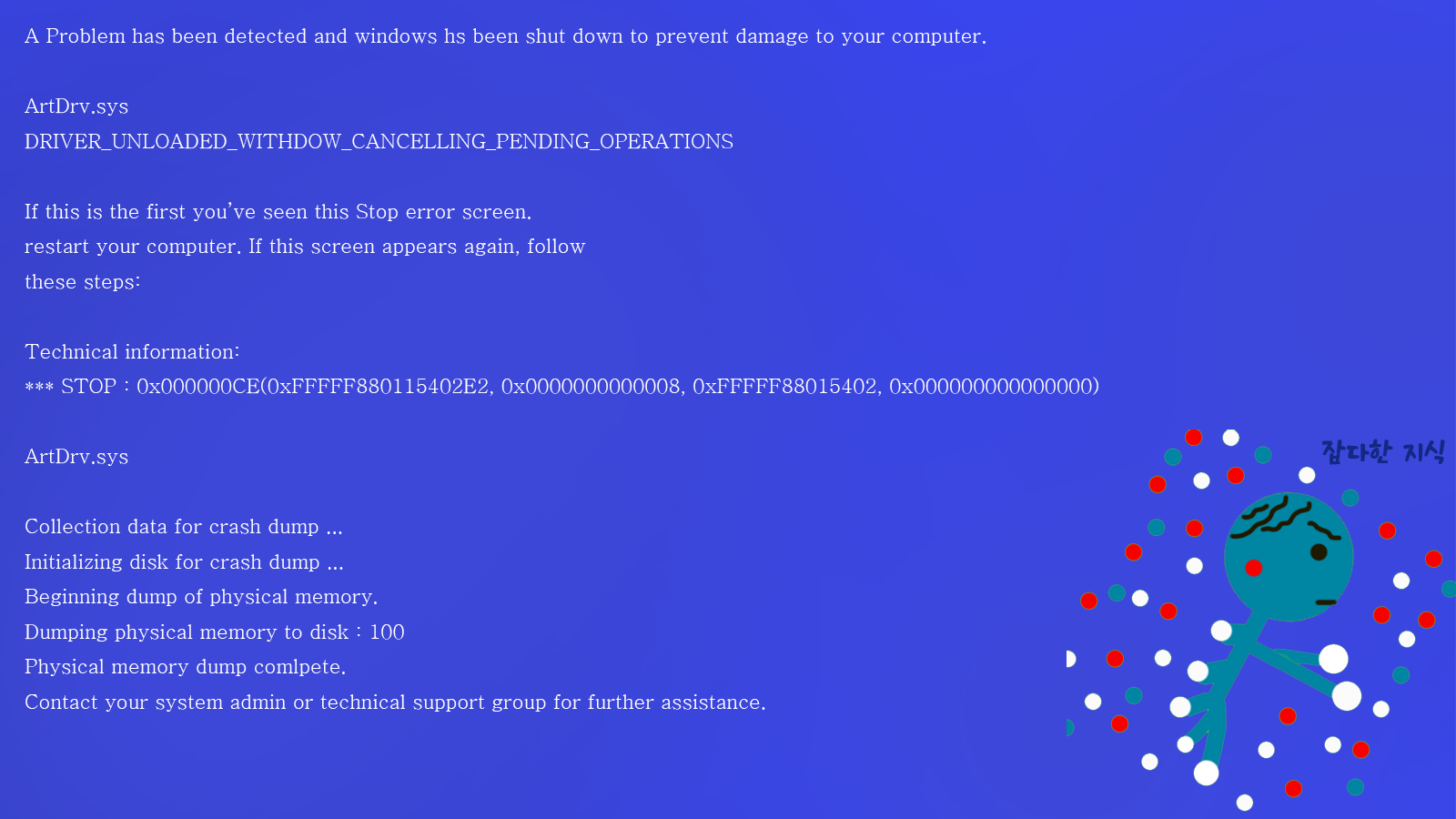
오류내용
| 블루스크린 | 오류 내용 |
| 0x000000CE | A Problem has been detected and windows hs been shut down to prevent damage to your computer. ArtDrv.sys DRIVER_UNLOADED_WITHDOW_CANCELLING_PENDING_OPERATIONS If this is the first you’ve seen this Stop error screen. restart your computer. If this screen appears again, follow these steps: Technical information: *** STOP : 0x000000CE(0xFFFFF880115402E2, 0x0000000000008, 0xFFFFF88015402, 0x000000000000000) ArtDrv.sys Collection data for crash dump ... Initializing disk for crash dump ... Beginning dump of physical memory. Dumping physical memory to disk : 100 Physical memory dump comlpete. Contact your system admin or technical support group for further assistance. |
발생원인
0x000000CE는 노후된 컴퓨터에 보통 나타나게 됩니다. 자신에게 맞지 않는 그래픽카드 드라이버를 설치한 경우 하드웨어를 읽지 못해 나타나게 됩니다. 이 경우는 DDU를 통한 그래픽카드 드라이버를 제거한 후 해당 그래픽카드와 호환이 되는 그래픽카드 드라이버를 설치해 주어야 해결이 됩니다.
그래픽카드 드라이버를 제거함으로도 0x000000CE 오류코드는 발생하지 않습니다. 그러나, 그래픽카드가 구동되지 않아 CPU 사용률이 높아져 성능에 문제가 생기기 때문에 그래픽카드 드라이버를 추천/호환 버전으로 설치해주어야 합니다.
블루스크린 0x000000CE 해결방법
0x000000CE 블루스크린은 그래픽카드 드라이버가 잘못 설치되어 나타나는 증상으로 안전모드 진입 후 DDU를 통해서, 그래픽카드 드라이버를 완전히 제거 후 올바르게 그래픽카드 드라이버를 설치해 주셔야 합니다.

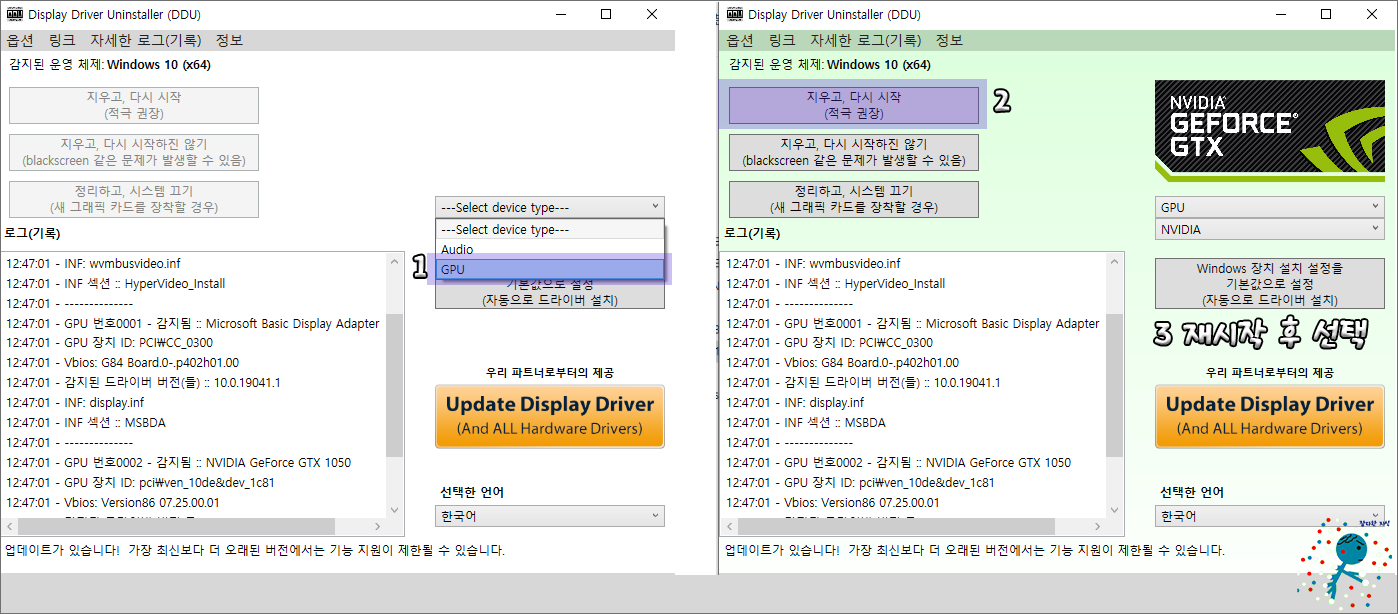
해결방법
- DDU를 다운로드 후 설치해 주시돼, 바탕화면 진입이 불가능한 경우 안전모드(네트워킹)로 진입해 주시기 바랍니다.
- DDU 압축 파일 해제 후 "Display Driver Uninstaller.exe"를 관리자 권한으로 실행시켜 주세요.
- Select device type은 GPU 선택을 선택 후 지우고 다시 시작을 클릭합니다
- 그래픽카드 장치와 디스플레이에 관련된 장치들이 제거가 완료되면 재시작이 됩니다.
- 장착된 그래픽카드에 맞는 드라이버 설치 하시기 바랍니다.